olje TOYOTA RAV4 PHEV 2021 Navodila Za Uporabo (in Slovenian)
[x] Cancel search | Manufacturer: TOYOTA, Model Year: 2021, Model line: RAV4 PHEV, Model: TOYOTA RAV4 PHEV 2021Pages: 288, PDF Size: 59.72 MB
Page 6 of 288
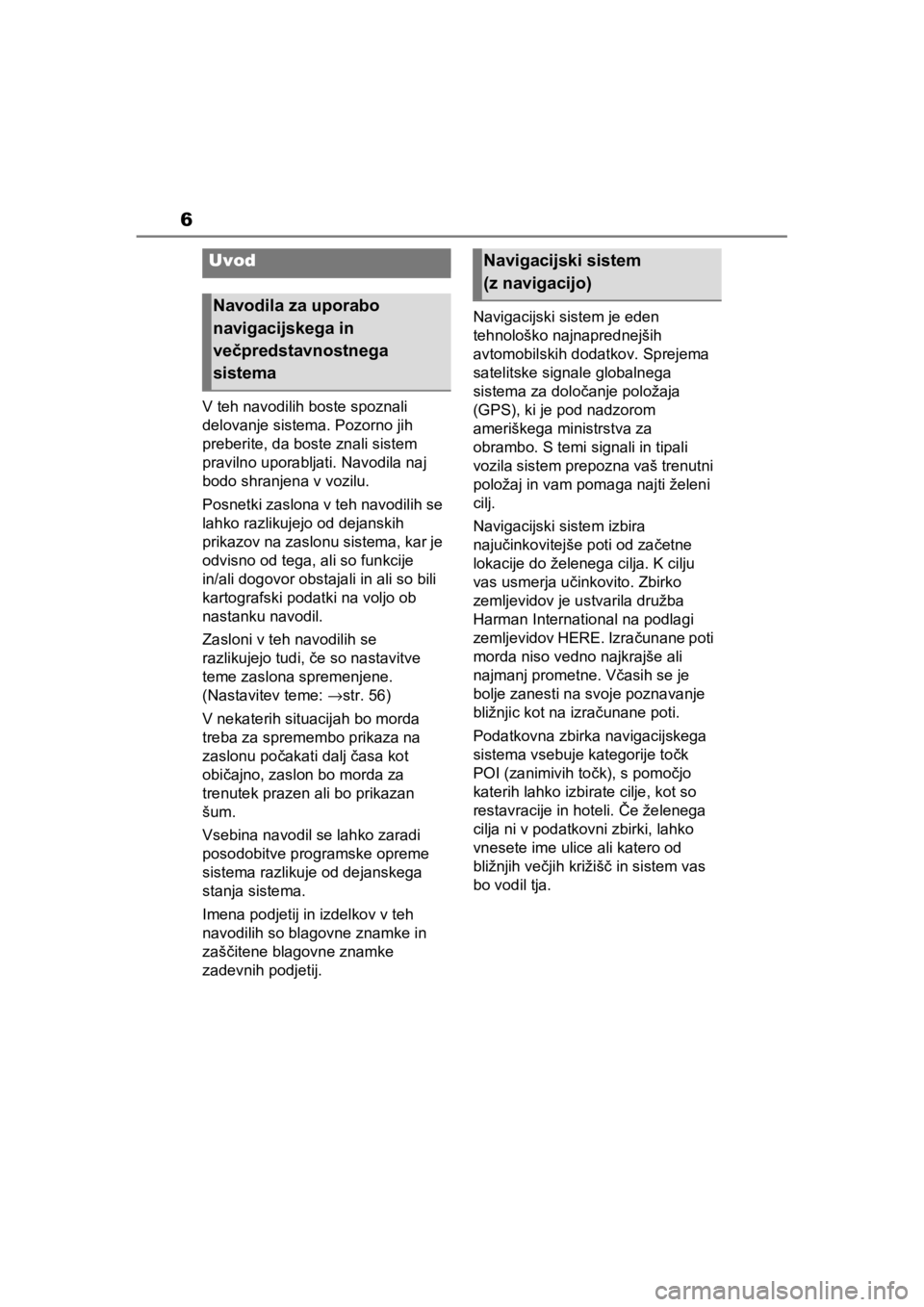
6
V teh navodilih boste spoznali
delovanje sistema. Pozorno jih
preberite, da boste znali sistem
pravilno uporabljati. Navodila naj
bodo shranjena v vozilu.
Posnetki zaslona v teh navodilih se
lahko razlikujejo od dejanskih
prikazov na zaslonu sistema, kar je
odvisno od tega, ali so funkcije
in/ali dogovor obstajali in ali so bili
kartografski podatki na voljo ob
nastanku navodil.
Zasloni v teh navodilih se
razlikujejo tudi, če so nastavitve
teme zaslona spremenjene.
(Nastavitev teme: →str. 56)
V nekaterih situacijah bo morda
treba za spremembo prikaza na
zaslonu počakati dalj časa kot
običajno, zaslon bo morda za
trenutek prazen ali bo prikazan
šum.
Vsebina navodil se lahko zaradi
posodobitve programske opreme
sistema razlikuje od dejanskega
stanja sistema.
Imena podjetij in izdelkov v teh
navodilih so blagovne znamke in
zaščitene blagovne znamke
zadevnih podjetij.Navigacijski sistem je eden
tehnološko najnaprednejših
avtomobilskih dodatkov. Sprejema
satelitske signale globalnega
sistema za določanje položaja
(GPS), ki je pod nadzorom
ameriškega ministrstva za
obrambo. S temi signali in tipali
vozila sistem prepozna vaš trenutni
položaj in vam pomaga najti želeni
cilj.
Navigacijski sistem izbira
najučinkovitejše poti od začetne
lokacije do želenega cilja. K cilju
vas usmerja učinkovito. Zbirko
zemljevidov je ustvarila družba
Harman International na podlagi
zemljevidov HERE. Izračunane poti
morda niso vedno najkrajše ali
najmanj prometne. Včasih se je
bolje zanesti na svoje poznavanje
bližnjic kot na izračunane poti.
Podatkovna zbirka navigacijskega
sistema vsebuje kategorije točk
POI (zanimivih točk), s pomočjo
katerih lahko izbirate cilje, kot so
restavracije in hoteli. Če želenega
cilja ni v podatkovni zbirki, lahko
vnesete ime ulice ali katero od
bližnjih večjih križišč in sistem vas
bo vodil tja.
Uvod
Navodila za uporabo
navigacijskega in
večpredstavnostnega
sistema
Navigacijski sistem
(z navigacijo)
pM_RAV4-Plug-in-Hybrid_Navi+MM_OM42C61E_(EE).book Page 6 Saturday, July 11, 2020 7:25 PM
Page 10 of 288
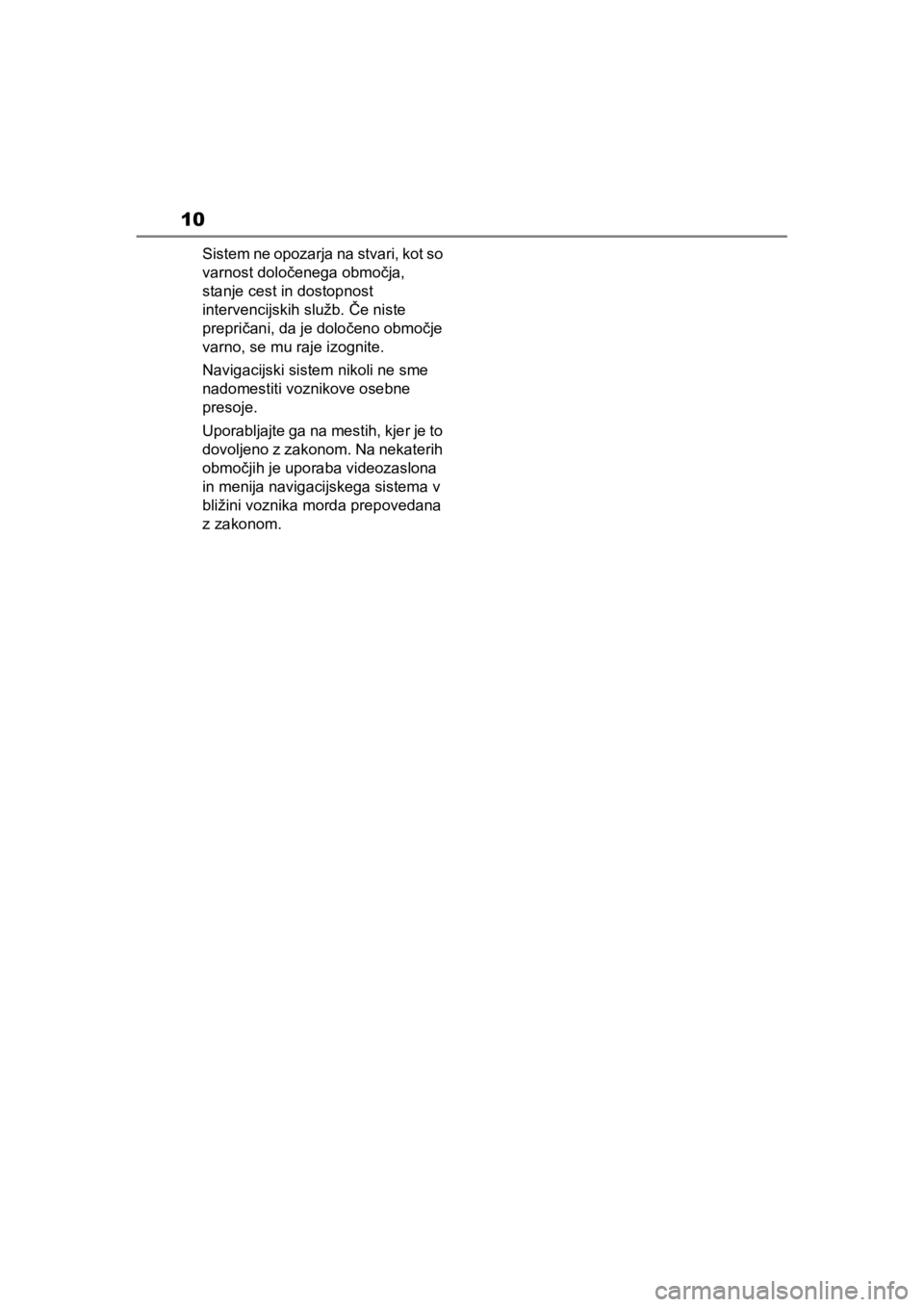
10
Sistem ne opozarja na stvari, kot so
varnost določenega območja,
stanje cest in dostopnost
intervencijskih služb. Če niste
prepričani, da je določeno območje
varno, se mu raje izognite.
Navigacijski sistem nikoli ne sme
nadomestiti voznikove osebne
presoje.
Uporabljajte ga na mestih, kjer je to
dovoljeno z zakonom. Na nekaterih
območjih je uporaba videozaslona
in menija navigacijskega sistema v
bližini voznika morda prepovedana
z zakonom.
pM_RAV4-Plug-in-Hybrid_Navi+MM_OM42C61E_(EE).book Page 10 Saturday, July 11, 2020 7:25 PM
Page 28 of 288
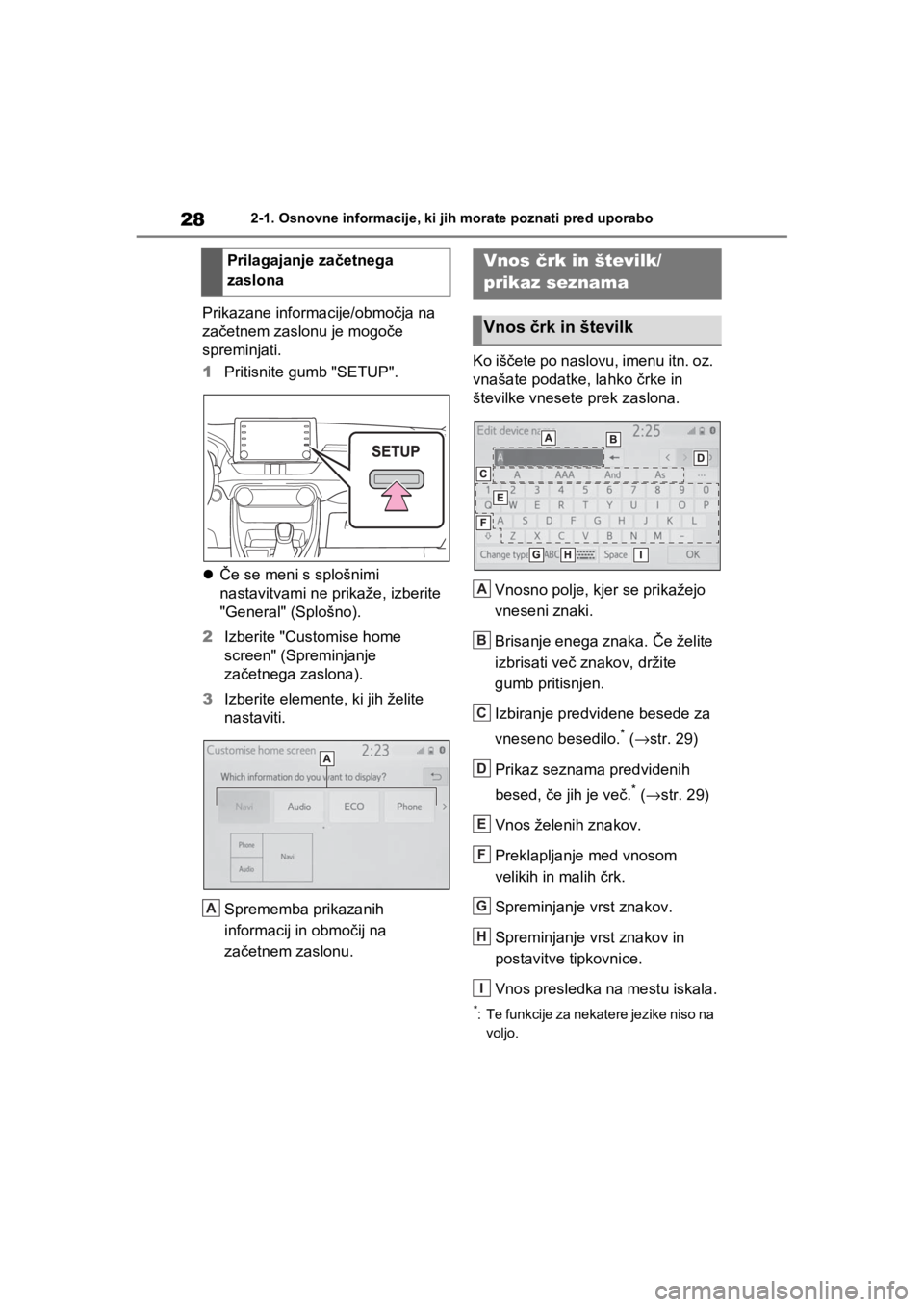
282-1. Osnovne informacije, ki jih morate poznati pred uporabo
Prikazane informacije/območja na
začetnem zaslonu je mogoče
spreminjati.
1Pritisnite gumb "SETUP".
Če se meni s splošnimi
nastavitvami ne prikaže, izberite
"General" (Splošno).
2Izberite "Customise home
screen" (Spreminjanje
začetnega zaslona).
3Izberite elemente, ki jih želite
nastaviti.
Sprememba prikazanih
informacij in območij na
začetnem zaslonu.Ko iščete po naslovu, imenu itn. oz.
vnašate podatke, lahko črke in
številke vnesete prek zaslona.
Vnosno polje, kjer se prikažejo
vneseni znaki.
Brisanje enega znaka. Če želite
izbrisati več znakov, držite
gumb pritisnjen.
Izbiranje predvidene besede za
vneseno besedilo.
* (→str. 29)
Prikaz seznama predvidenih
besed, če jih je več.
* (→str. 29)
Vnos želenih znakov.
Preklapljanje med vnosom
velikih in malih črk.
Spreminjanje vrst znakov.
Spreminjanje vrst znakov in
postavitve tipkovnice.
Vnos presledka na mestu iskala.
*: Te funkcije za nekatere jezike niso na
voljo.
Prilagajanje začetnega
zaslona
A
Vnos črk in številk/
prikaz seznama
Vnos črk in številk
A
B
C
D
E
F
G
H
I
pM_RAV4-Plug-in-Hybrid_Navi+MM_OM42C61E_(EE).book Page 28 Saturday, July 11, 2020 7:25 PM
Page 29 of 288
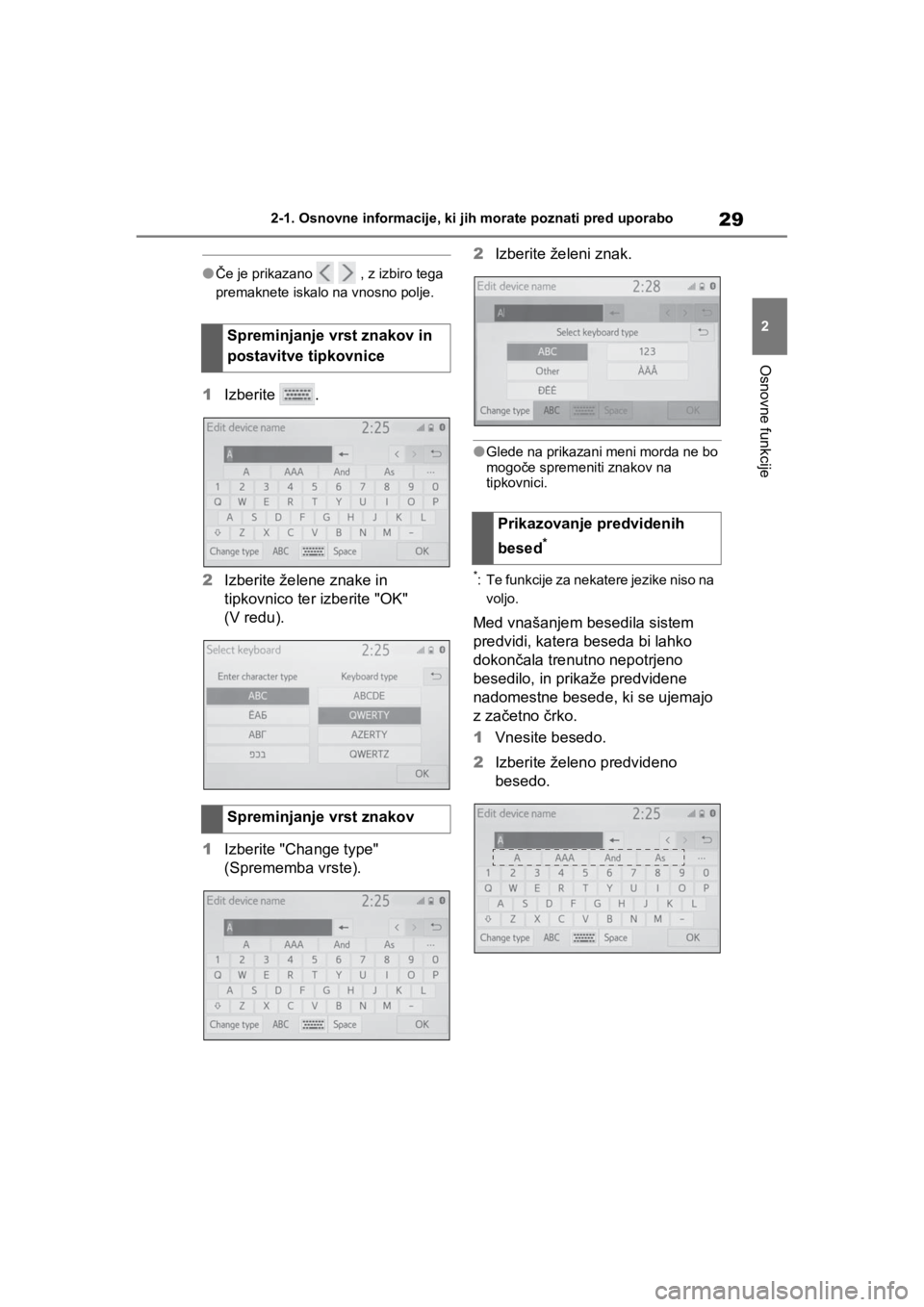
29
2 2-1. Osnovne informacije, ki jih morate poznati pred uporabo
Osnovne funkcije
lČe je prikazano , z izbiro tega
premaknete iskalo na vnosno polje.
1Izberite .
2Izberite želene znake in
tipkovnico ter izberite "OK"
(V redu).
1Izberite "Change type"
(Sprememba vrste).2Izberite želeni znak.
lGlede na prikazani meni morda ne bo
mogoče spremeniti znakov na
tipkovnici.
*: Te funkcije za nekatere jezike niso na
voljo.
Med vnašanjem besedila sistem
predvidi, katera beseda bi lahko
dokončala trenutno nepotrjeno
besedilo, in prikaže predvidene
nadomestne besede, ki se ujemajo
z začetno črko.
1Vnesite besedo.
2Izberite želeno predvideno
besedo. Spreminjanje vrst znakov in
postavitve tipkovnice
Spreminjanje vrst znakov
Prikazovanje predvidenih
besed
*
pM_RAV4-Plug-in-Hybrid_Navi+MM_OM42C61E_(EE).book Page 29 Saturday, July 11, 2020 7:25 PM
Page 78 of 288
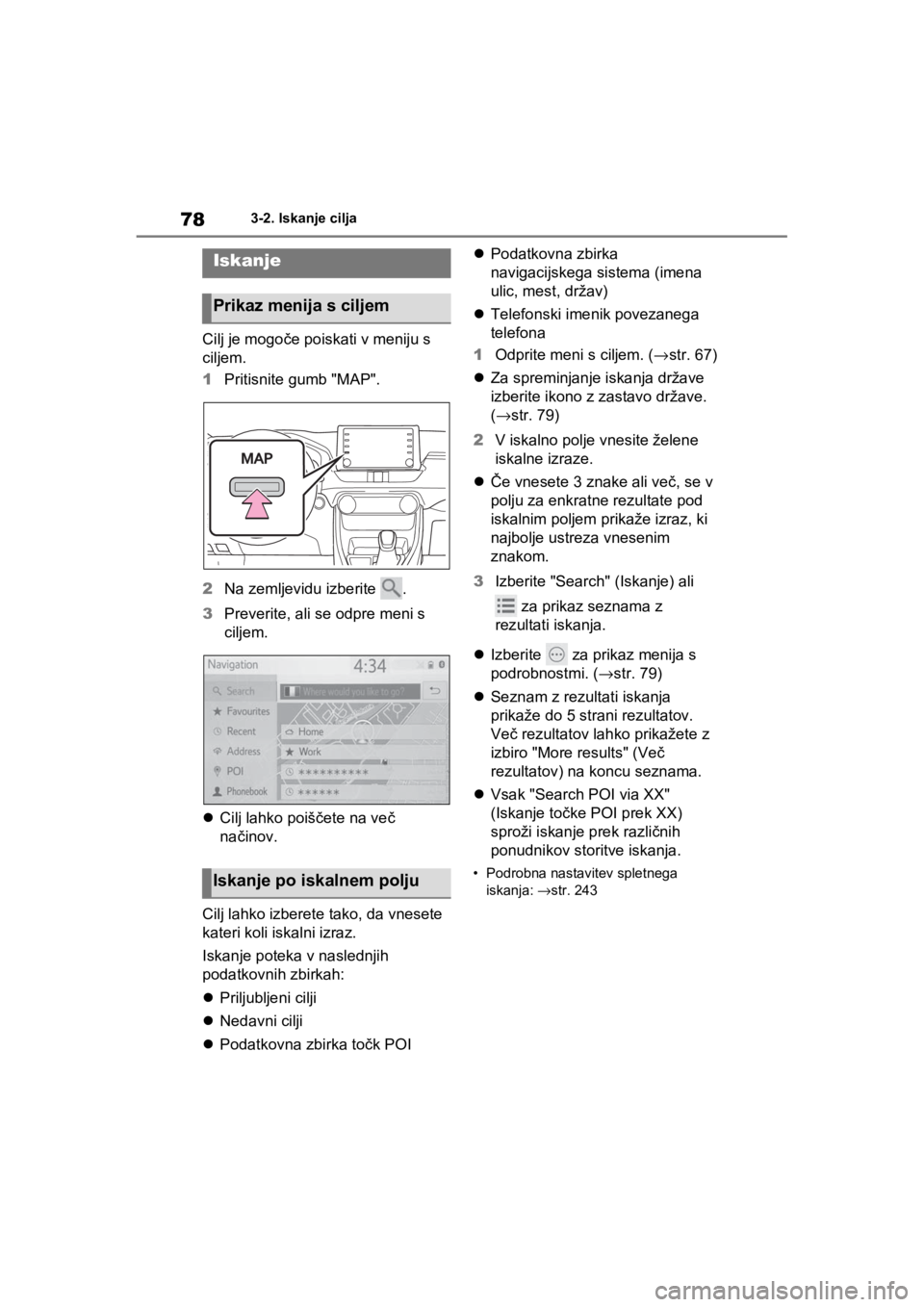
783-2. Iskanje cilja
3-2.Iskanje cilja
Cilj je mogoče poiskati v meniju s
ciljem.
1Pritisnite gumb "MAP".
2Na zemljevidu izberite .
3Preverite, ali se odpre meni s
ciljem.
Cilj lahko poiščete na več
načinov.
Cilj lahko izberete tako, da vnesete
kateri koli iskalni izraz.
Iskanje poteka v naslednjih
podatkovnih zbirkah:
Priljubljeni cilji
Nedavni cilji
Podatkovna zbirka točk POIPodatkovna zbirka
navigacijskega sistema (imena
ulic, mest, držav)
Telefonski imenik povezanega
telefona
1Odprite meni s ciljem. (→str. 67)
Za spreminjanje iskanja države
izberite ikono z zastavo države.
(→str. 79)
2V iskalno polje vnesite želene
iskalne izraze.
Če vnesete 3 znake ali več, se v
polju za enkratne rezultate pod
iskalnim poljem prikaže izraz, ki
najbolje ustreza vnesenim
znakom.
3Izberite "Search" (Iskanje) ali
za prikaz seznama z
rezultati iskanja.
Izberite za prikaz menija s
podrobnostmi. (→str. 79)
Seznam z rezultati iskanja
prikaže do 5 strani rezultatov.
Več rezultatov lahko prikažete z
izbiro "More results" (Več
rezultatov) na koncu seznama.
Vsak "Search POI via XX"
(Iskanje točke POI prek XX)
sproži iskanje prek različnih
ponudnikov storitve iskanja.
• Podrobna nastavitev spletnega
iskanja: →str. 243
Iskanje
Prikaz menija s ciljem
Iskanje po iskalnem polju
pM_RAV4-Plug-in-Hybrid_Navi+MM_OM42C61E_(EE).book Page 78 Saturday, July 11, 2020 7:25 PM
Page 82 of 288
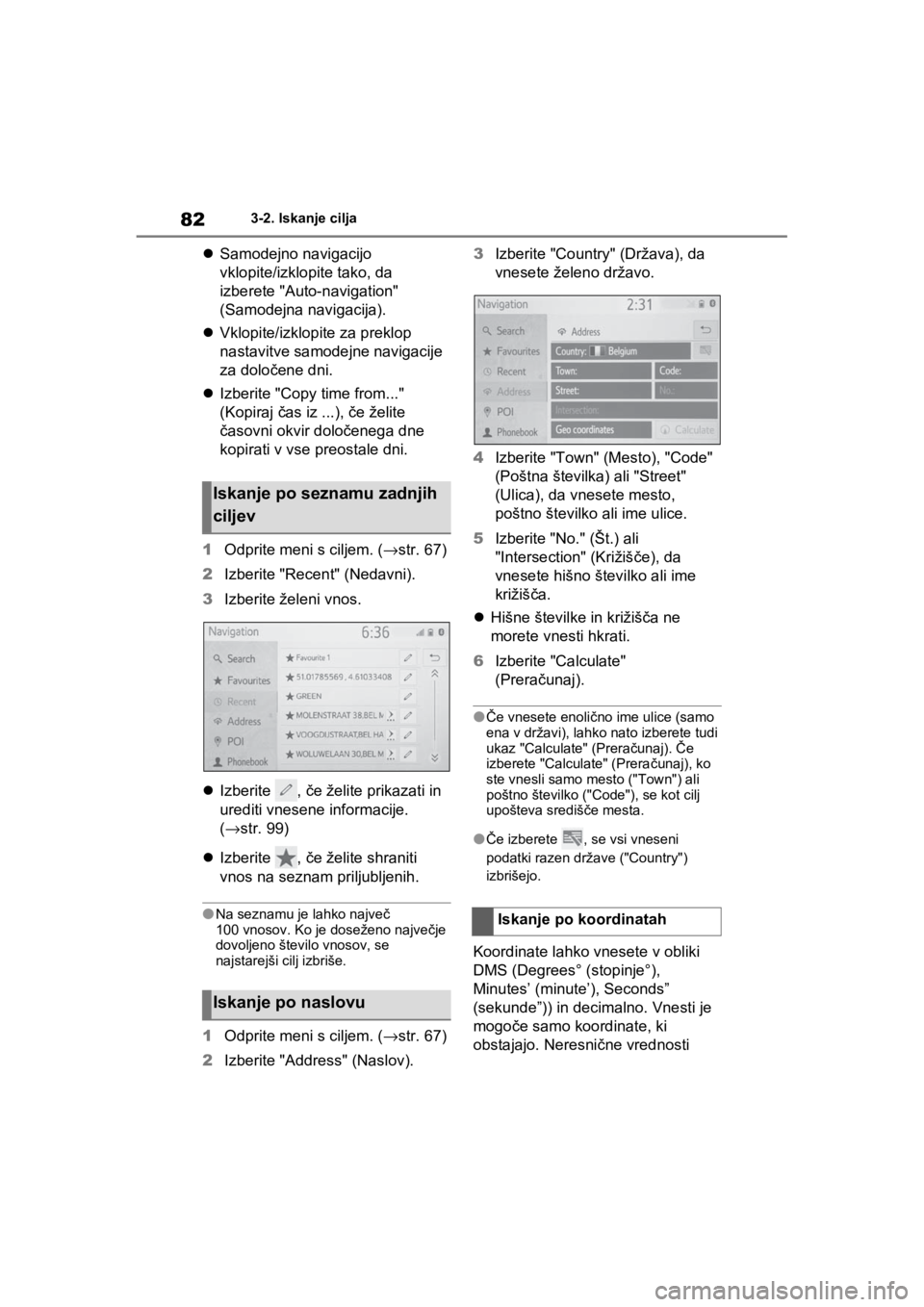
823-2. Iskanje cilja
Samodejno navigacijo
vklopite/izklopite tako, da
izberete "Auto-navigation"
(Samodejna navigacija).
Vklopite/izklopite za preklop
nastavitve samodejne navigacije
za določene dni.
Izberite "Copy time from..."
(Kopiraj čas iz ...), če želite
časovni okvir določenega dne
kopirati v vse preostale dni.
1Odprite meni s ciljem. (→str. 67)
2Izberite "Recent" (Nedavni).
3Izberite želeni vnos.
Izberite , če želite prikazati in
urediti vnesene informacije.
(→str. 99)
Izberite , če želite shraniti
vnos na seznam priljubljenih.
lNa seznamu je lahko največ
100 vnosov. Ko je doseženo največje
dovoljeno število vnosov, se
najstarejši cilj izbriše.
1Odprite meni s ciljem. (→str. 67)
2Izberite "Address" (Naslov).3Izberite "Country" (Država), da
vnesete želeno državo.
4Izberite "Town" (Mesto), "Code"
(Poštna številka) ali "Street"
(Ulica), da vnesete mesto,
poštno številko ali ime ulice.
5Izberite "No." (Št.) ali
"Intersection" (Križišče), da
vnesete hišno številko ali ime
križišča.
Hišne številke in križišča ne
morete vnesti hkrati.
6Izberite "Calculate"
(Preračunaj).
lČe vnesete enolično ime ulice (samo
ena v državi), lahko nato izberete tudi
ukaz "Calculate" (Preračunaj). Če
izberete "Calculate" (Preračunaj), ko
ste vnesli samo mesto ("Town") ali
poštno številko ("Code"), se kot cilj
upošteva središče mesta.
lČe izberete , se vsi vneseni
podatki razen države ("Country")
izbrišejo.
Koordinate lahko vnesete v obliki
DMS (Degrees° (stopinje°),
Minutes’ (minute’), Seconds”
(sekunde”)) in decimalno. Vnesti je
mogoče samo koordinate, ki
obstajajo. Neresnične vrednosti
Iskanje po seznamu zadnjih
ciljev
Iskanje po naslovu
Iskanje po koordinatah
pM_RAV4-Plug-in-Hybrid_Navi+MM_OM42C61E_(EE).book Page 82 Saturday, July 11, 2020 7:25 PM
Page 115 of 288

115
4 4-1. Osnovno delovanje
Avdio-/videosistem
Nastavitev sistema za
samodejno prilagajanje
glasnosti. (→str. 115)
nVisoki/srednji/nizki toni
Kakovost zvoka je odvisna
predvsem od kombinacije visokih,
srednjih in nizkih tonov. Različne
glasbene zvrsti običajno zvenijo
bolje z različnimi kombinacijami
visokih, srednjih in nizkih tonov.
1Pritisnite "Treble/Mid/Bass"
(Nizki/srednji/visoki toni).
2Pritisnite želeni zaslonski gumb.
Z gumboma "+" in "–" nastavite
visoke tone.
Z gumboma "+" in "–" nastavite
srednje tone.
Z gumboma "+" in "–" nastavite
nizke tone.
nNastavitev glasnosti
levo/desno oz. spredaj/zadaj
Pomembno je tudi razmerje med
levimi in desnimi ter med sprednjimi
in zadnjimi zvočniki.
Če med poslušanjem
stereoposnetka ali radijske postaje
spremenite razmerje med levimi in
desnimi zvočniki, se glasnost
določenih zvokov poveča in drugih
zmanjša.1Pritisnite "Fader/Balance"
(Nastavitev glasnosti levo/desno
oz. spredaj/zadaj).
2Pritisnite želeni zaslonski gumb.
Nastavitev razmerja glasnosti
med sprednjimi in zadnjimi
zvočniki.
Nastavitev razmerja glasnosti
med levimi in desnimi zvočniki.
nSistem za samodejno
prilagajanje glasnosti (ASL)
Sistem izbere optimalne zvočne
nastavitve in glasnost glede na
hitrost vozila in s tem preglasi hrup
vozila, hrup zaradi vetra in drug
hrup med vožnjo.
Tip A
1Izberite "Automatic sound
leveliser" (Sistem za samodejno
prilagajanje glasnosti).
2Izberite "High" (Visoko), "Mid"
(Srednje), "Low" (Nizko) ali "Off"
(Izklopljeno).
Tip B
1Izberite "Automatic sound
leveliser" (Sistem za samodejno
prilagajanje glasnosti).
2Vklopite/izklopite sistem za
samodejno prilagajanje
glasnosti.
C
A
B
C
A
B
pM_RAV4-Plug-in-Hybrid_Navi+MM_OM42C61E_(EE).book Page 115 Saturday, July 11, 2020 7:25 PM
Page 144 of 288
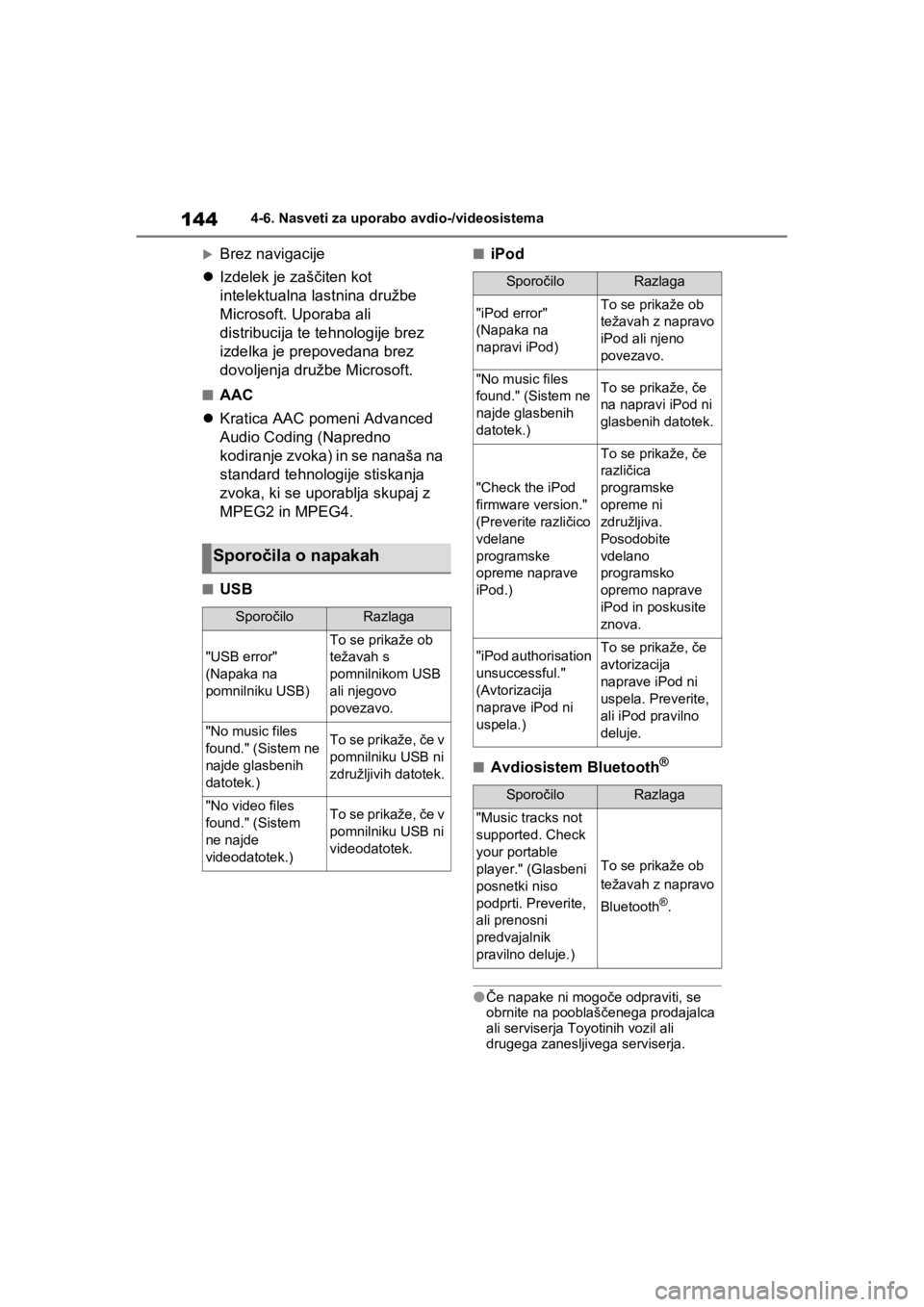
1444-6. Nasveti za uporabo avdio-/videosistema
Brez navigacije
Izdelek je zaščiten kot
intelektualna lastnina družbe
Microsoft. Uporaba ali
distribucija te tehnologije brez
izdelka je prepovedana brez
dovoljenja družbe Microsoft.
nAAC
Kratica AAC pomeni Advanced
Audio Coding (Napredno
kodiranje zvoka) in se nanaša na
standard tehnologije stiskanja
zvoka, ki se uporablja skupaj z
MPEG2 in MPEG4.
nUSB
niPod
nAvdiosistem Bluetooth®
lČe napake ni mogoče odpraviti, se
obrnite na pooblaščenega prodajalca
ali serviserja Toyotinih vozil ali
drugega zanesljivega serviserja.
Sporočila o napakah
SporočiloRazlaga
"USB error"
(Napaka na
pomnilniku USB)
To se prikaže ob
težavah s
pomnilnikom USB
ali njegovo
povezavo.
"No music files
found." (Sistem ne
najde glasbenih
datotek.)To se prikaže, če v
pomnilniku USB ni
združljivih datotek.
"No video files
found." (Sistem
ne najde
videodatotek.)To se prikaže, če v
pomnilniku USB ni
videodatotek.
SporočiloRazlaga
"iPod error"
(Napaka na
napravi iPod)To se prikaže ob
težavah z napravo
iPod ali njeno
povezavo.
"No music files
found." (Sistem ne
najde glasbenih
datotek.)To se prikaže, če
na napravi iPod ni
glasbenih datotek.
"Check the iPod
firmware version."
(Preverite različico
vdelane
programske
opreme naprave
iPod.)
To se prikaže, če
različica
programske
opreme ni
združljiva.
Posodobite
vdelano
programsko
opremo naprave
iPod in poskusite
znova.
"iPod authorisation
unsuccessful."
(Avtorizacija
naprave iPod ni
uspela.)To se prikaže, če
avtorizacija
naprave iPod ni
uspela. Preverite,
ali iPod pravilno
deluje.
SporočiloRazlaga
"Music tracks not
supported. Check
your portable
player." (Glasbeni
posnetki niso
podprti. Preverite,
ali prenosni
predvajalnik
pravilno deluje.)
To se prikaže ob
težavah z napravo
Bluetooth
®.
pM_RAV4-Plug-in-Hybrid_Navi+MM_OM42C61E_(EE).book Page 144 Saturday, July 11, 2020 7:25 PM
Page 215 of 288
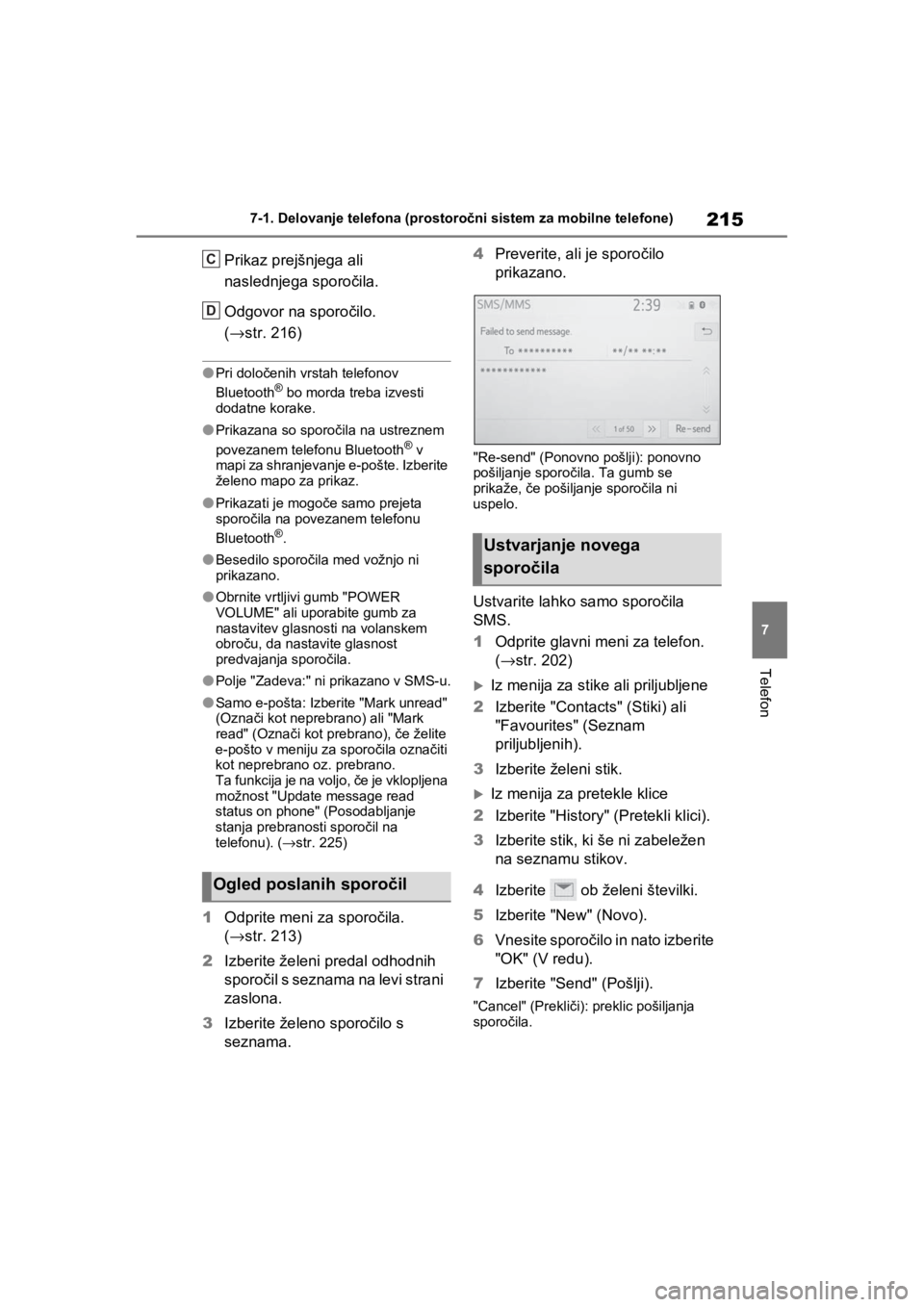
215
7 7-1. Delovanje telefona (prostoročni sistem za mobilne telefone)
Telefon
Prikaz prejšnjega ali
naslednjega sporočila.
Odgovor na sporočilo.
(→str. 216)
lPri določenih vrstah telefonov
Bluetooth® bo morda treba izvesti
dodatne korake.
lPrikazana so sporočila na ustreznem
povezanem telefonu Bluetooth® v
mapi za shranjevanje e-pošte. Izberite
želeno mapo za prikaz.
lPrikazati je mogoče samo prejeta
sporočila na povezanem telefonu
Bluetooth
®.
lBesedilo sporočila med vožnjo ni
prikazano.
lObrnite vrtljivi gumb "POWER
VOLUME" ali uporabite gumb za
nastavitev glasnosti na volanskem
obroču, da nastavite glasnost
predvajanja sporočila.
lPolje "Zadeva:" ni prikazano v SMS-u.
lSamo e-pošta: Izberite "Mark unread"
(Označi kot neprebrano) ali "Mark
read" (Označi kot prebrano), če želite
e-pošto v meniju za sporočila označiti
kot neprebrano oz. prebrano.
Ta funkcija je na voljo, če je vklopljena
možnost "Update message read
status on phone" (Posodabljanje
stanja prebranosti sporočil na
telefonu). (→str. 225)
1Odprite meni za sporočila.
(→str. 213)
2Izberite želeni predal odhodnih
sporočil s seznama na levi strani
zaslona.
3Izberite želeno sporočilo s
seznama.4Preverite, ali je sporočilo
prikazano.
"Re-send" (Ponovno pošlji): ponovno
pošiljanje sporočila. Ta gumb se
prikaže, če pošiljanje sporočila ni
uspelo.
Ustvarite lahko samo sporočila
SMS.
1Odprite glavni meni za telefon.
(→str. 202)
Iz menija za stike ali priljubljene
2Izberite "Contacts" (Stiki) ali
"Favourites" (Seznam
priljubljenih).
3Izberite želeni stik.
Iz menija za pretekle klice
2Izberite "History" (Pretekli klici).
3Izberite stik, ki še ni zabeležen
na seznamu stikov.
4Izberite ob želeni številki.
5Izberite "New" (Novo).
6Vnesite sporočilo in nato izberite
"OK" (V redu).
7Izberite "Send" (Pošlji).
"Cancel" (Prekliči): preklic pošiljanja
sporočila.
Ogled poslanih sporočil
C
D
Ustvarjanje novega
sporočila
pM_RAV4-Plug-in-Hybrid_Navi+MM_OM42C61E_(EE).book Page 215 Saturday, July 11, 2020 7:25 PM
Page 237 of 288
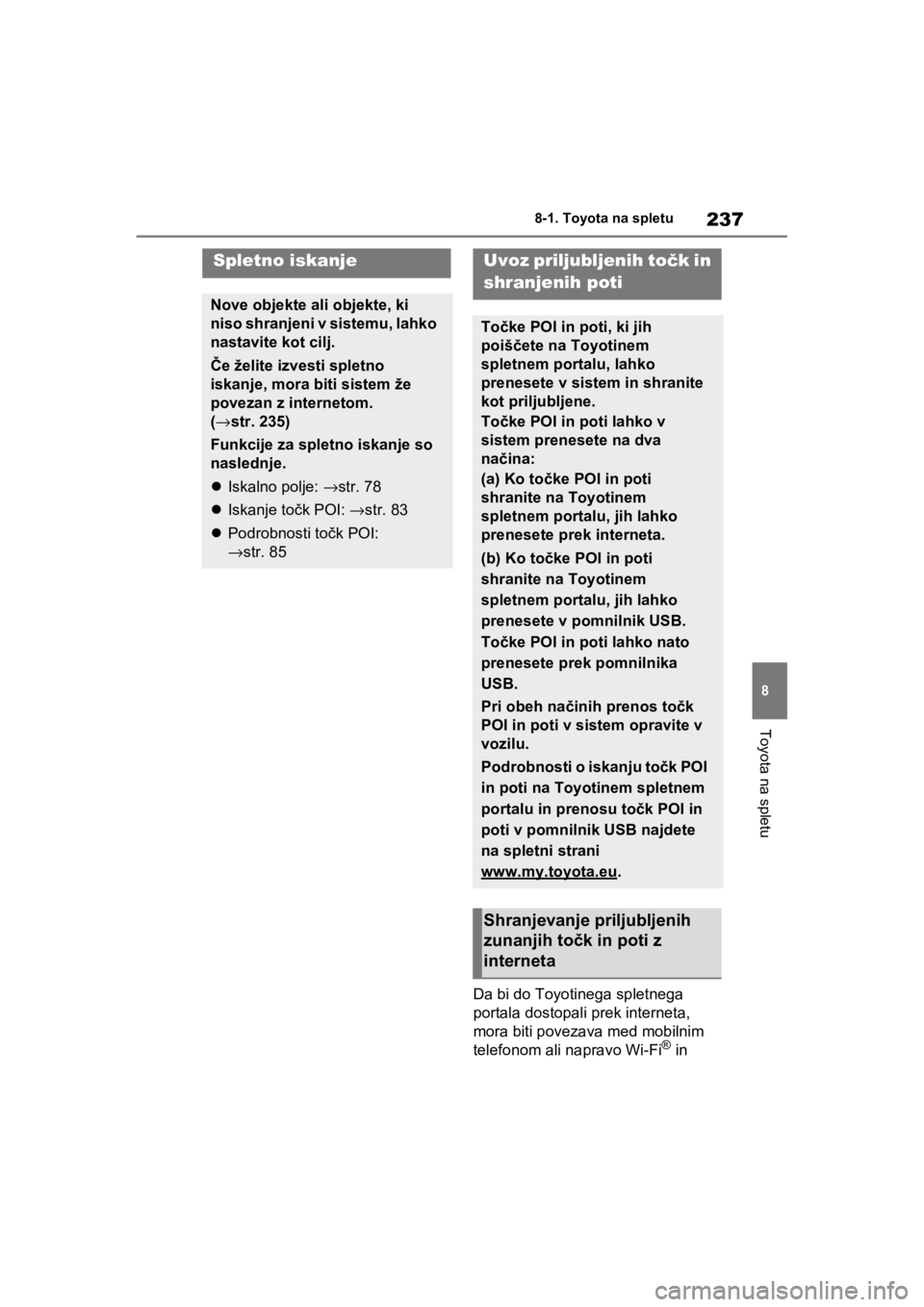
237
8 8-1. Toyota na spletu
Toyota na spletu
Da bi do Toyotinega spletnega
portala dostopali prek interneta,
mora biti povezava med mobilnim
telefonom ali napravo Wi-Fi
® in
Spletno iskanje
Nove objekte ali objekte, ki
niso shranjeni v sistemu, lahko
nastavite kot cilj.
Če želite izvesti spletno
iskanje, mora biti sistem že
povezan z internetom.
(→str. 235)
Funkcije za spletno iskanje so
naslednje.
Iskalno polje: →str. 78
Iskanje točk POI: →str. 83
Podrobnosti točk POI:
→str. 85
Uvoz priljubljenih točk in
shranjenih poti
Točke POI in poti, ki jih
poiščete na Toyotinem
spletnem portalu, lahko
prenesete v sistem in shranite
kot priljubljene.
Točke POI in poti lahko v
sistem prenesete na dva
načina:
(a) Ko točke POI in poti
shranite na Toyotinem
spletnem portalu, jih lahko
prenesete prek interneta.
(b) Ko točke POI in poti
shranite na Toyotinem
spletnem portalu, jih lahko
prenesete v pomnilnik USB.
Točke POI in poti lahko nato
prenesete prek pomnilnika
USB.
Pri obeh načinih prenos točk
POI in poti v sistem opravite v
vozilu.
Podrobnosti o iskanju točk POI
in poti na Toyotinem spletnem
portalu in prenosu točk POI in
poti v pomnilnik USB najdete
na spletni strani
www.my.toyota.eu
.
Shranjevanje priljubljenih
zunanjih točk in poti z
interneta
pM_RAV4-Plug-in-Hybrid_Navi+MM_OM42C61E_(EE).book Page 237 Saturday, July 11, 2020 7:25 PM